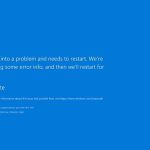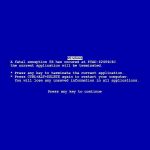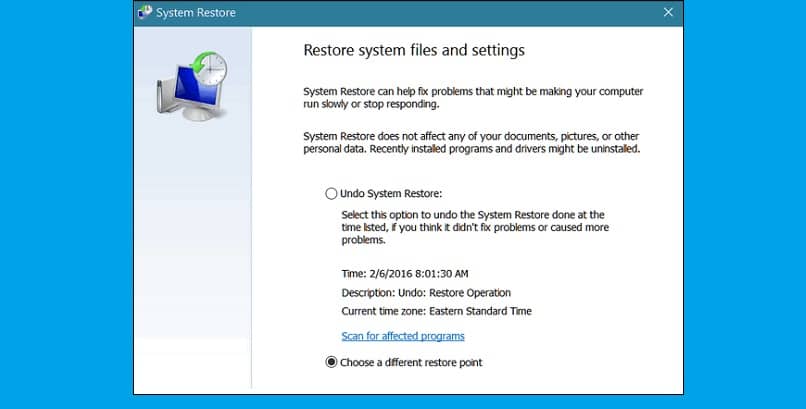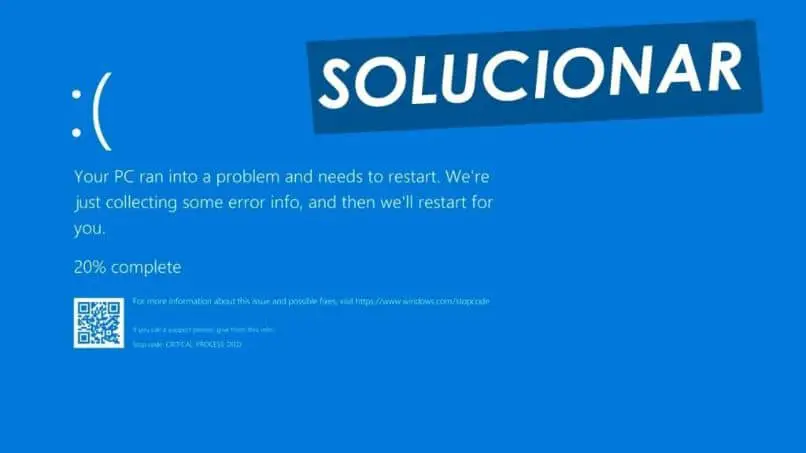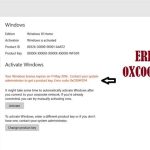Existen soluciones para las fallas técnicas en el sistema operativo Windows, y ciertamente es un alivio para usted. Por ejemplo, hoy hablaremos de cómo corregir el error no es el parámetro correcto en Windows, fácil y simplemente. Pero primero hablaremos del significado de este error y luego explicaremos las soluciones paso a paso para que sean comprensibles.
¿Cuál es el error de que el parámetro no es correcto?
Este defecto se suele ver en Windows 7, 8,10 bloqueando inserte el dispositivo y abra los archivos y datos en la computadora ya sea una computadora portátil o de escritorio. El disco externo, la tarjeta de memoria SD y la unidad flash USB sufren principalmente daños y errores o sectores defectuosos. A continuación, le explicamos qué hacer para corregir este error bastante tedioso con dos métodos efectivos y seguros para su Sistema operativo Windows.
Dos correcciones para establecer el parámetro no son un error correcto en Windows 10
Es un alivio saber que existe una solución al error que presentas que definitivamente quieres implementar, como sugerencia debes seguirlas con atención.
- Solución 1- Ejecute rápidamente el comando CHKDSK.
- Conecte un disco duro extraíble, una unidad USB o una tarjeta SD a su computadora.
- Ingrese al símbolo del sistema yendo al motor de búsqueda de Windows, ubicado en la parte inferior izquierda de la pantalla. Luego escribirá «cmd», esto abrirá una ventana donde aparecerá el símbolo del sistema, luego haga clic. Si no presiona las teclas Windows + R al mismo tiempo.
- En la ventana del símbolo del sistema, escriba el siguiente comando chkdsk E: / f / r. Aquí debe cambiar la letra E por la letra de la unidad de disco extraíble o la memoria USB.
- Presione Enter y espere a que el comando se ejecute en el sistema.
Este ejercicio consiste en verificar y reparar fallas, errores y fallas del sistema de archivos en el disco duro externo o USB. Además, corrige este error evitará que se muestre el mensaje de error El parámetro no es correcto en su sistema operativo Windows.
- Solución 2- Recupere archivos y formatee el disco duro extraíble o la memoria USB.
Si el método anterior no le funcionó, le dejamos la segunda opción para corregir el error «El parámetro de Windows no es correcto».

Para formatear el disco duro externo le daremos los siguientes pasos, siga esto cuidadosamente para evitar errores.
- Conecte el disco externo o extraíble a la computadora.
- Busque el disco externo en el explorador de archivos de Windows y, cuando lo encuentre, haga clic con el botón derecho y seleccione la opción «Formato» para «Aceptar» más tarde.
- El formateo se realizará de forma automática y rápida.
- Una vez que se realiza el formateo, el creando un nuevo sistema de archivos para disco o memoria, reparando cualquier error que tenga.
Ahora, explicamos paso a paso cómo recuperar archivos de un disco duro extraíble con el error «No es el parámetro correcto» en Windows.
- Para recuperar todos los datos, debe usar el Asistente de recuperación de datos de EaseUS en su computadora para ejecutar la recuperación de archivos en su disco extraíble.
- Conecte el disco duro externo a su computadora, luego ábralo EaseUS Asistente de recuperación de datos.
- Esto abrirá una ventana donde aparecerá el disco duro que desea recuperar, cuando lo vea seleccione “Escanear”.
- El asistente de recuperación de datos de EaseUS realizará un escaneo rápido del disco.
- Más tarde, el software iniciará un proceso para recuperar archivos perdidos que pierdan su nombre o ruta.
- No interrumpa el proceso de escaneo por el motivo que sea, ejecute un análisis completo.
- Después del proceso de escaneo, filtre los archivos que necesita con la opción «Filtrar».
- Luego marca los archivos que deseas recuperar y presiona la opción “Recuperar, esto se hará rápidamente.
- Para evitar sobrescribir los datos, se recomienda guardar los archivos recuperados en otro lugar que no sea el mismo disco duro.
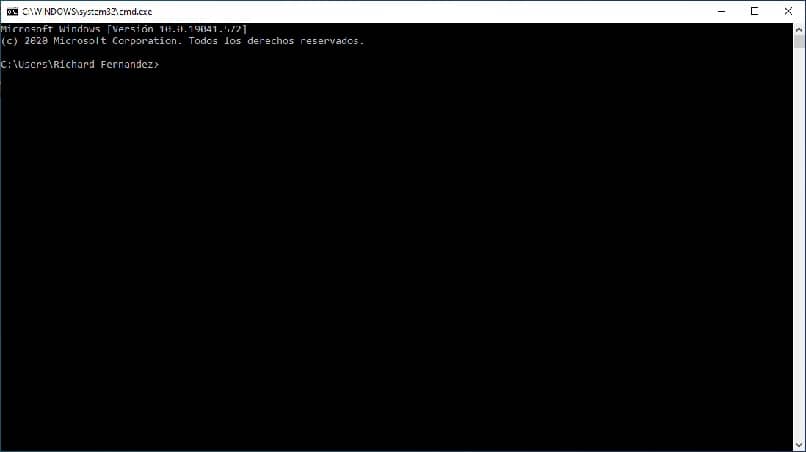
Estos son los dos métodos que tiene para corregir el error de parámetro incorrecto en Windows 10, ambos procesos están garantizados. Esperamos que esta parte educativa intuitiva le resulte muy útil. propósito principal de preparación y enseñanza Soluciones de TI.